垃圾电话和短信无疑是令人讨厌和破坏性的,因此熟悉可用来阻止它们的工具和应用程序是个好主意。这里有一些关于iOS的。
对于iPhone用户,您可以部署多种解决方案来杜绝自动电话、诈骗者、烦人的不请自来的短信等。其中一些是免费的并内置在 iOS 中,而另一些则是可能更有效的付费服务。
如何让未知来电者静音
处理自动电话或垃圾电话的最佳和最简单的方法之一是简单地启用静音未知呼叫者,这是iOS 13及更高版本?中 iPhone 的内置功能。
该系统通过自动静音来自您不知道的号码的呼叫来工作。虽然垃圾邮件呼叫者仍然可以留言,但启用此设置后,来自未知号码的呼叫甚至不会让您的手机响铃。
它很有用,因为它可以智能地检测您实际想要与之交互的数字。您的联系人列表中的人将能够通过电子邮件发送给他们的号码。
要启用静音未知呼叫者,请执行此操作。
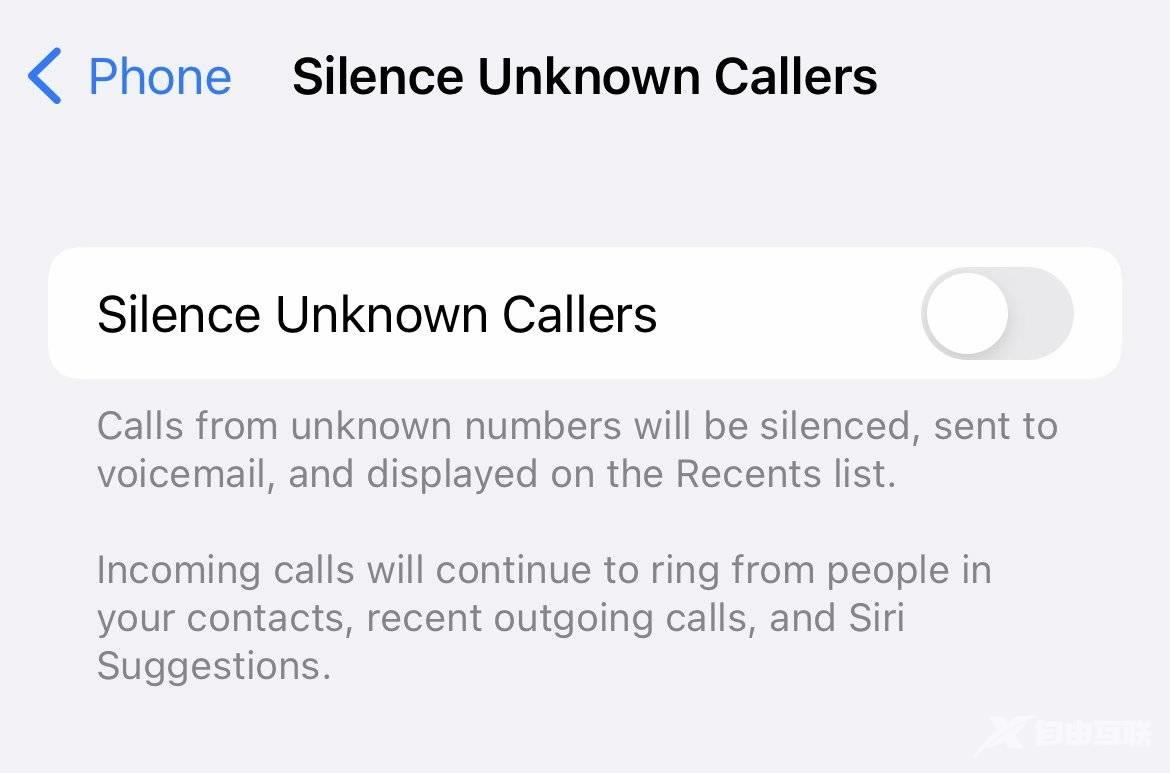 静音呼叫不会让您的手机响铃——它们会直接转到语音信箱。
静音呼叫不会让您的手机响铃——它们会直接转到语音信箱。
- 打开设置应用程序。
- 向下滚动并点击电话
- 向下滚动并点击静音未知呼叫者
如果您启用了此功能,最好确保您经常联系的人在您的联系人列表中,以确保您不会错过任何重要的电话。
如何过滤未知发件人
从iOS 14开始,Apple 还在 Messages 应用程序中添加了过滤来自未知发件人的消息的功能。由于基于文本的广告和诈骗盛行,这也是一个可以启用的设置。
要启用过滤未知发件人,请执行此操作。
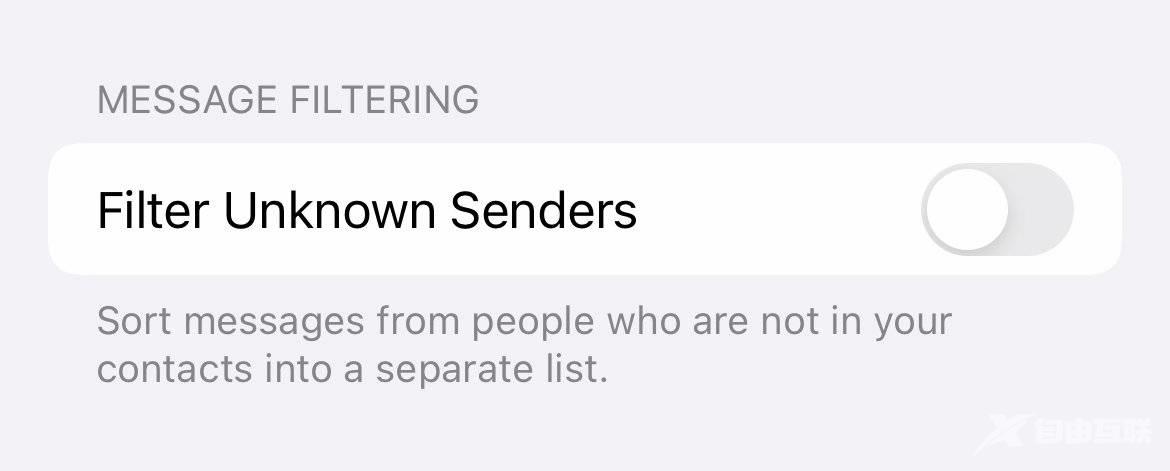 过滤未知发件人很像它的基于呼叫的对应物。
过滤未知发件人很像它的基于呼叫的对应物。
- 打开设置应用程序。
- 查找并点击消息
- 点击过滤未知发件人旁边的切换按钮
启用此设置后,来自未知发件人的所有文本将不再 ping 您的手机。此外,这些消息将被分类到应用程序中一个新的未知发件人选项卡中。
当然,还有文字屏蔽。如果您经常从一个电话号码收到不请自来的短信,您可以通过点击消息线程顶部的姓名或号码,然后点击阻止此呼叫者来阻止它们。
对焦模式
理论上,您还可以使用专注模式来静音垃圾邮件和自动电话,尽管它不像使用静音未知呼叫者那样直观。
默认情况下,焦点模式将使所有通知静音,无论它们是否来自您的联系人列表中的人。
当然,您可以定制这些过滤选项。要编辑任何可用的焦点模式,只需前往设置 > 焦点并点击特定模式。
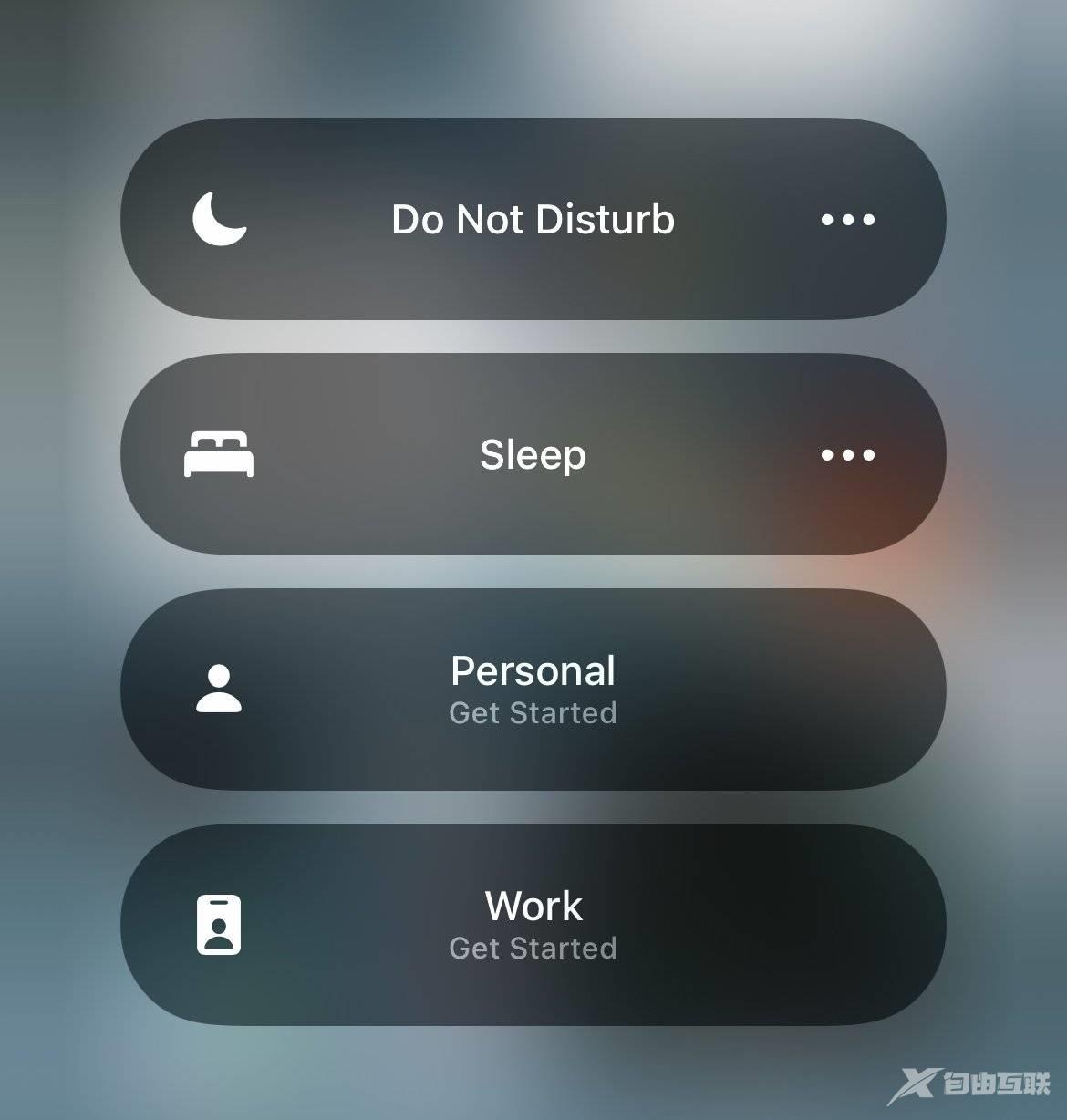 苹果的对焦模式。
苹果的对焦模式。
在焦点模式屏幕中,您可以选择允许来自特定联系人或特定应用程序的通知。在“联系人”窗格中,您可以选择接听来自所有人、任何人、收藏夹或所有联系人的电话。
虽然专注模式是提高工作效率的绝佳选择,但它并不一定要一直开启。
但是,当您需要实际完成一些工作时,请继续进行操作。您不会被应用通知、电话或短信打扰 – 只需确保将重要的亲人和联系人添加到“允许的人”部分。
来电过滤应用
除了 iOS 中内置的垃圾邮件呼叫过滤功能之外,还有许多其他解决方案。其中一些是付费的,而另一些则带有许多蜂窝计划。
例如,像 RoboKiller 和 Mr Number 这样的应用程序可以自动阻止来自已知垃圾邮件呼叫者或诈骗者的电话。通常,这些应用程序会为此服务收取月费或年费,但如果您需要经常接听来自未知号码的电话,它们可能是值得的。
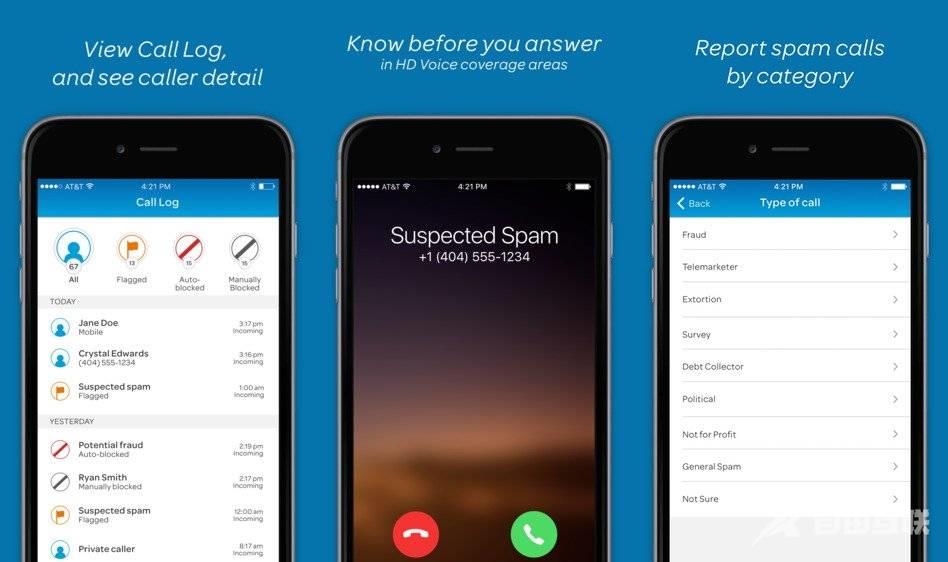 AT&T 的 Call Protect 应用程序。
AT&T 的 Call Protect 应用程序。
运营商有自己的解决方案。例如,AT&T 有Call Protect。Verizon 有一个名为Call Filter的应用程序。对于 AT&T 或 Verizon 计划的某些客户,两者都是免费的——而且您的运营商可能有自己的应用程序。
下载并注册反垃圾电话服务后,您可以允许该应用在“设置”中阻止来电。
- 打开设置应用程序。
- 点击电话
- 点击呼叫阻止和识别
- 点击允许这些应用程序阻止呼叫并提供来电显示功能下每个应用程序旁边的切换按钮
报告电话和短信
如果您想帮助减少自动电话和垃圾短信的祸害,您还可以向有关当局报告电话和短信。
例如,在消息应用程序中,来自不在联系人列表中的号码的文本有时会显示“报告垃圾”按钮。点击此按钮可以让 Apple 知道该文本是垃圾邮件,并可以帮助他们定制反垃圾邮件措施。
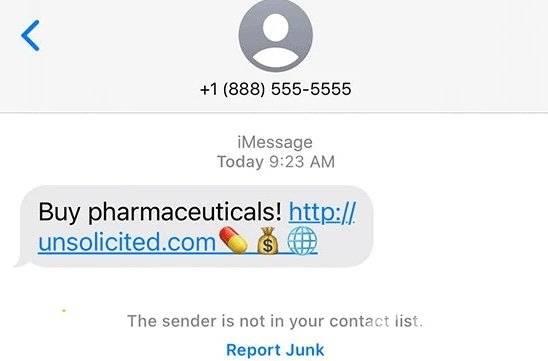 消息中的报告垃圾功能。
消息中的报告垃圾功能。
